在 win7系统 中,默认都会将一些文件隐藏起来,很多小伙伴为了一些重要文件安全也会将其隐藏,但是有时候想要查看隐藏文件,那么就需要将其显示出来,那么显示隐藏文件在哪win
在win7系统中,默认都会将一些文件隐藏起来,很多小伙伴为了一些重要文件安全也会将其隐藏,但是有时候想要查看隐藏文件,那么就需要将其显示出来,那么显示隐藏文件在哪win7呢?带着这个问题,本文给大家介绍一下w7显示隐藏文件夹的详细操作方法吧。
方法如下:
1、在电脑桌面上,选择【我的电脑】进入。

2、在我的电脑弹窗中,选择【工具】进入。
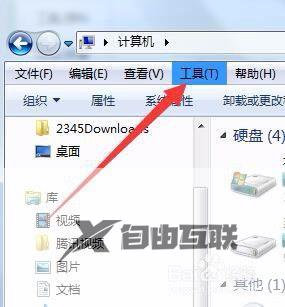
3、在工具弹出下拉框中,选择【文件夹选项】进入。

4、在文件夹选项弹框中,选择【查看】进入。
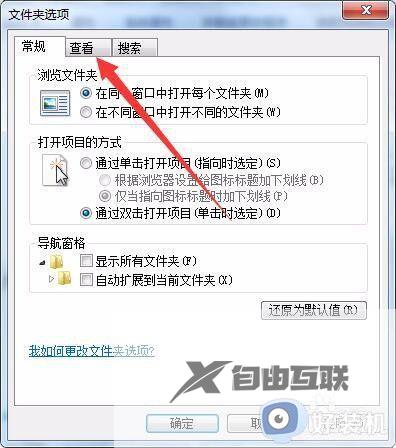
5、在查看弹出页中,选中【显示隐藏的文件、文件夹和驱动器】。
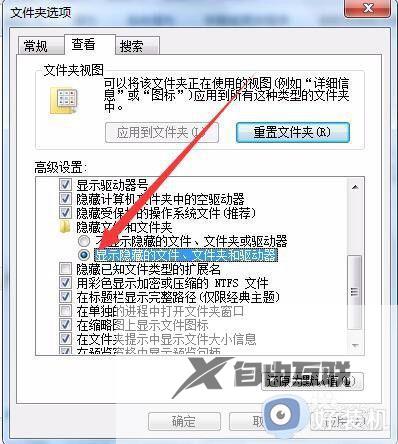
6、在文件夹选项弹框中,选择【确定】完成。
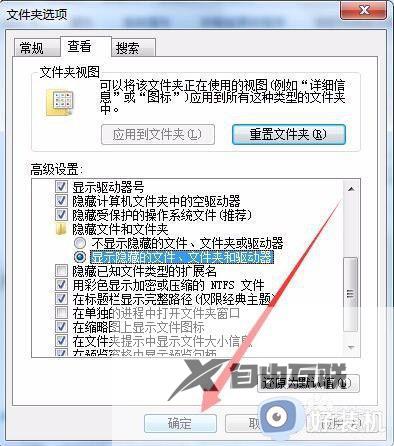
关于w7怎样显示隐藏文件夹的详细方法就给大家介绍到这里了,有需要的用户们可以参考上述方法步骤来进行设置就可以了,希望帮助到大家。
